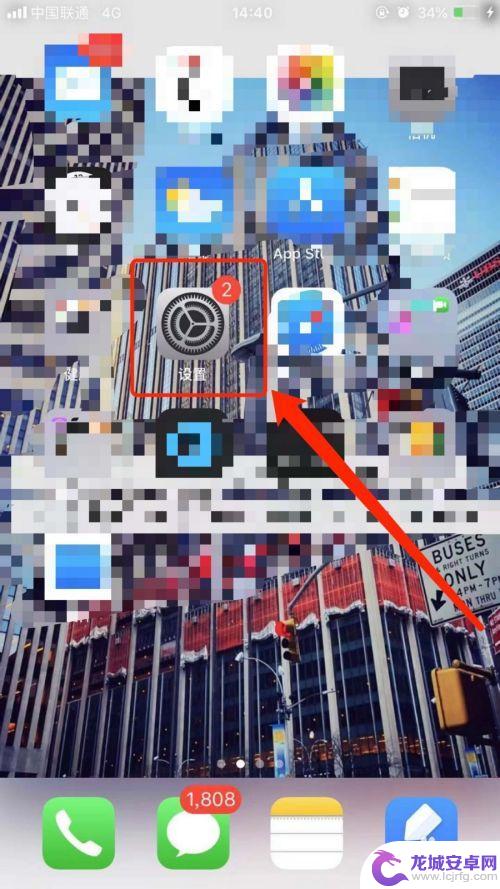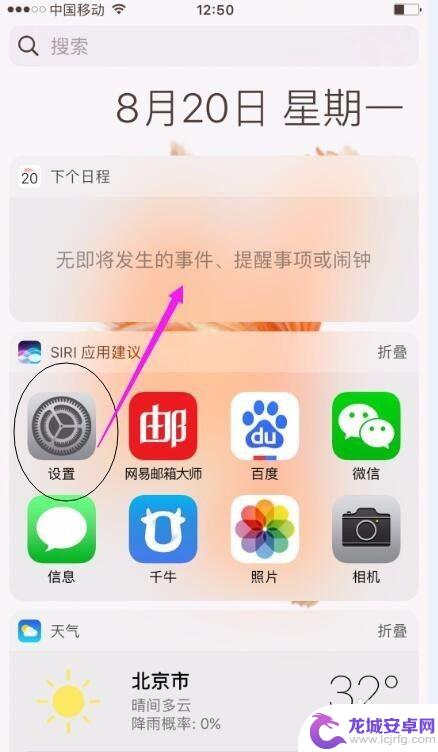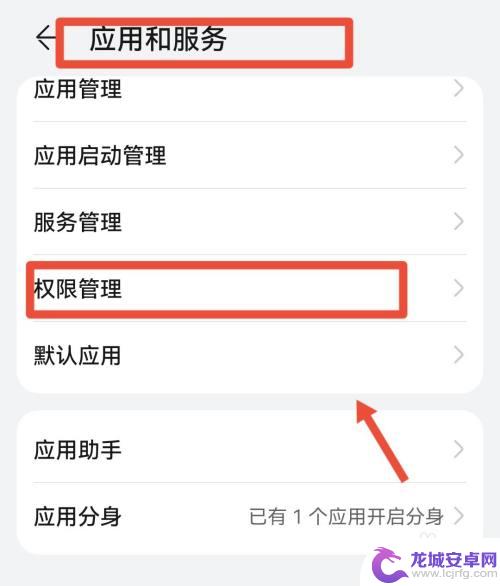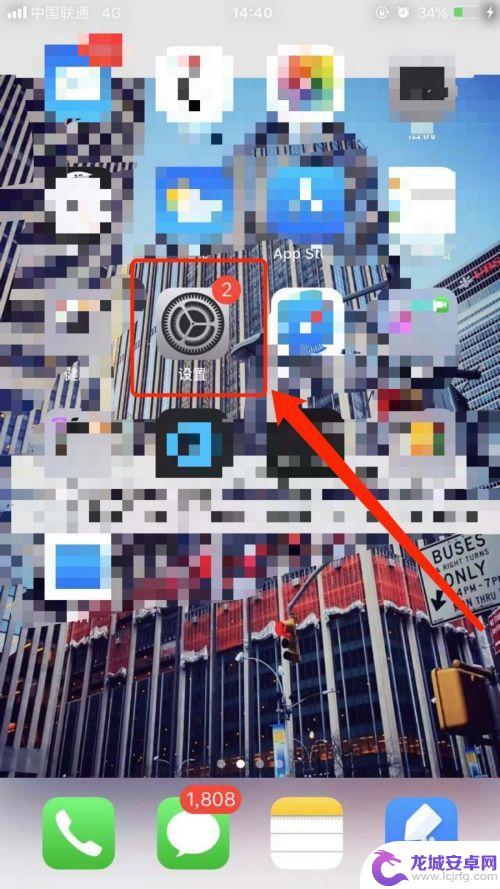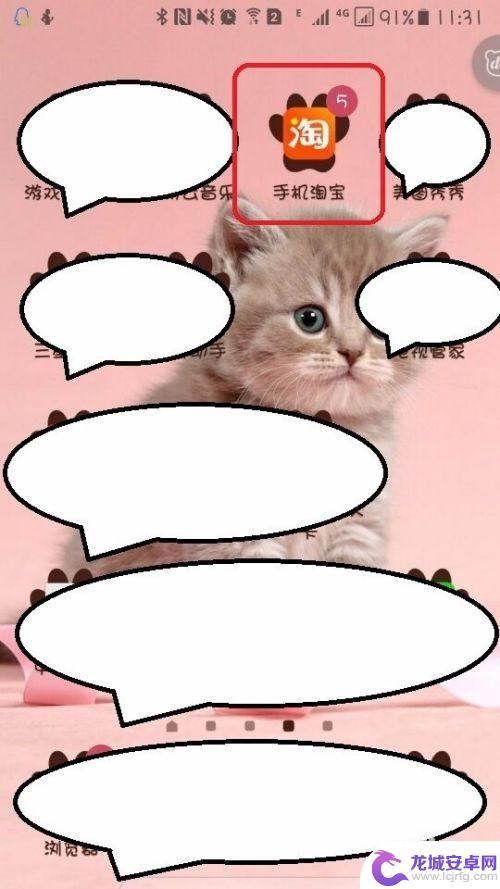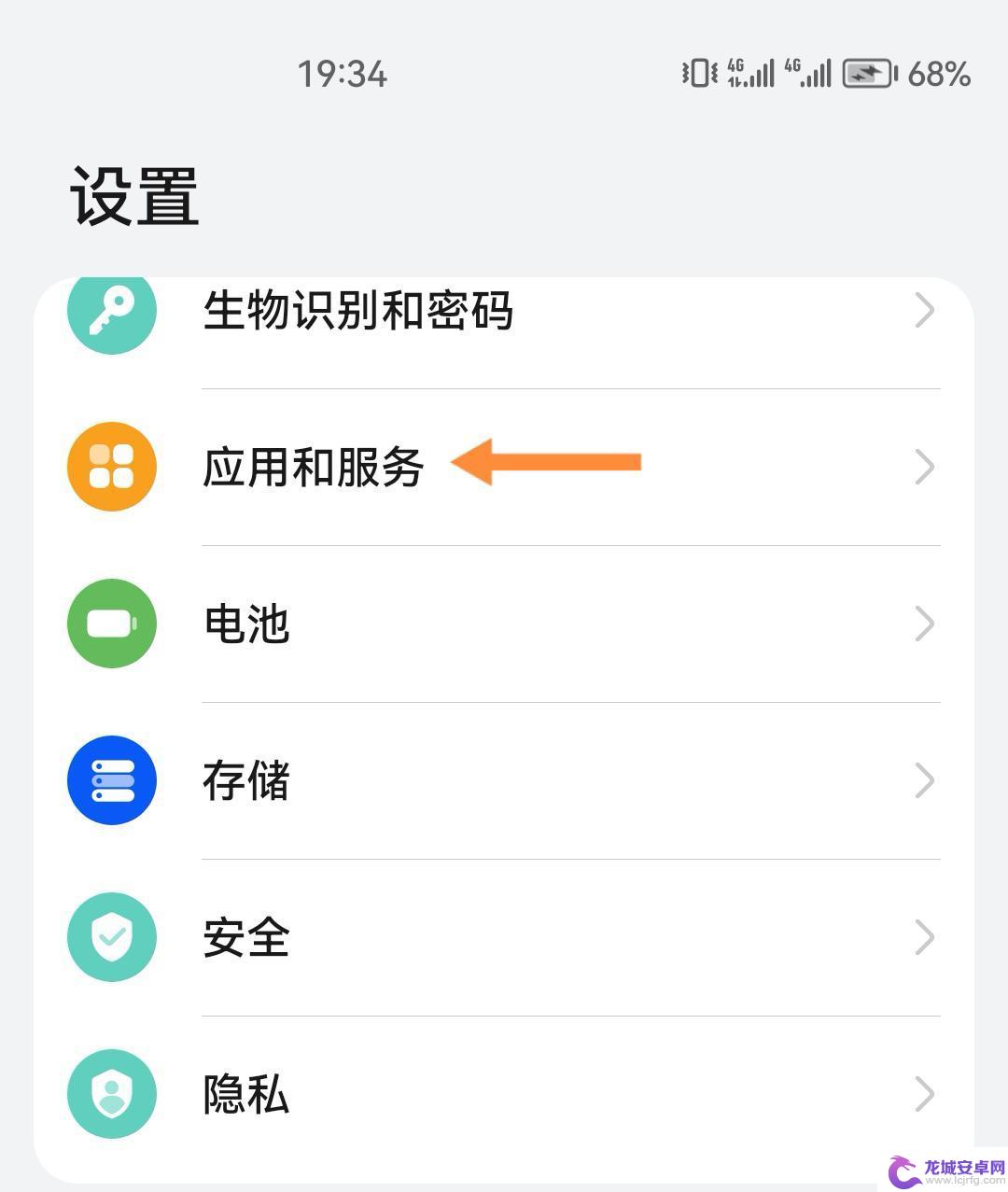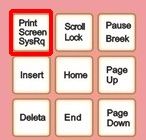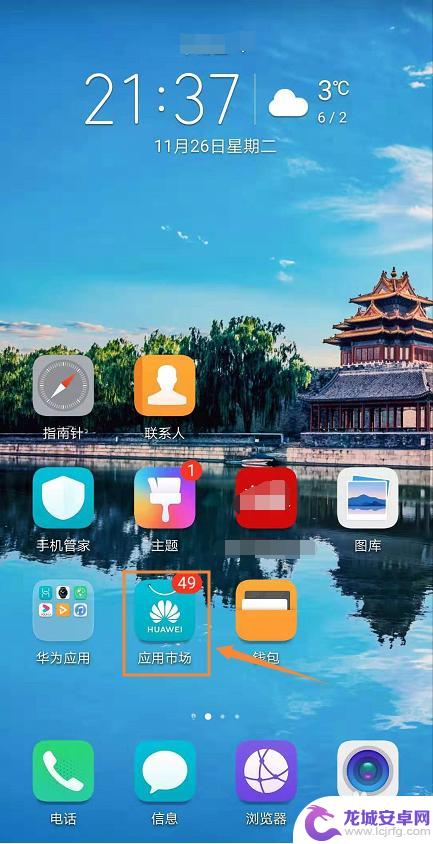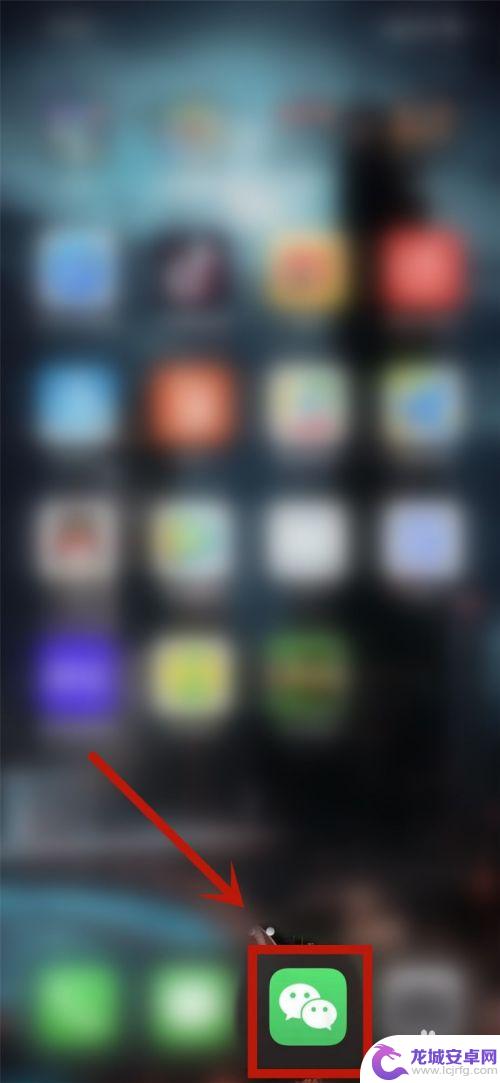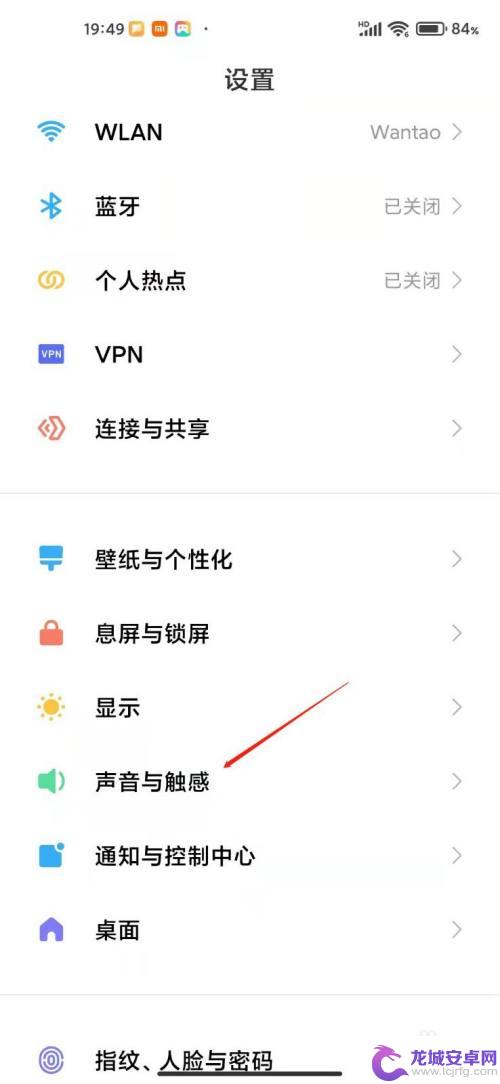手机怎么设置淘宝相册权限 如何在手机上设置允许淘宝App访问相册的权限
在如今的社交媒体时代,手机成为了我们生活中不可或缺的一部分,而淘宝作为中国最大的电商平台之一,更是我们日常购物的必备应用。有时候我们可能会遇到一些问题,比如在使用淘宝App时需要上传照片,但却发现无法访问相册。该如何在手机上设置允许淘宝App访问相册的权限呢?接下来我们将为您详细介绍手机设置淘宝相册权限的方法,让您能够轻松解决这一问题。
如何在手机上设置允许淘宝App访问相册的权限
具体方法:
1.打开手机进入手机主页面,定位并进入【淘宝App】
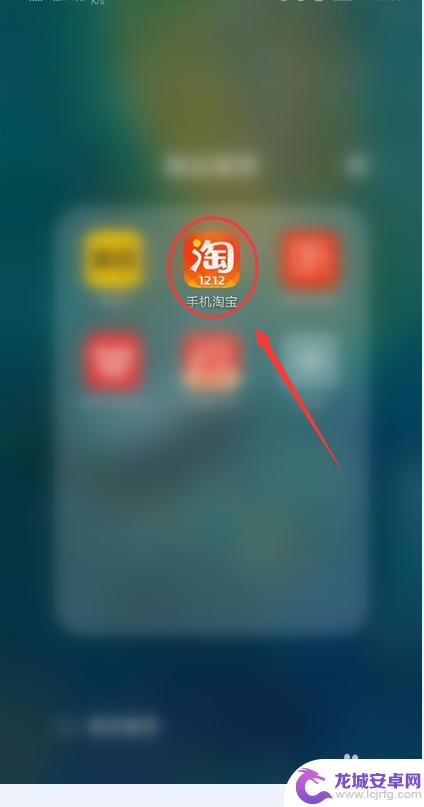
2.点击右下角【我的淘宝】选项 ,进入个人详情页面
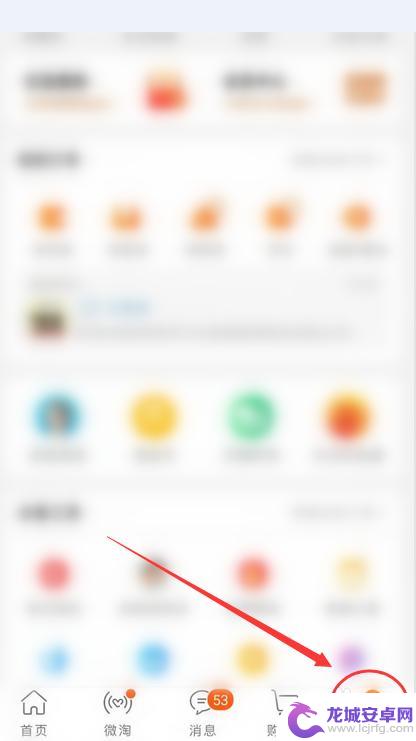
3.在个人页面中,点击右上角的齿轮按钮,打开设置页面
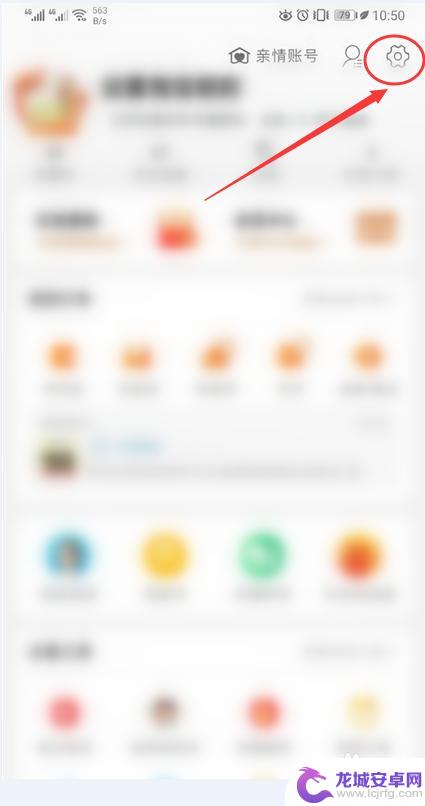
4.在设置详情页面中,选择【通用】选项点击右侧的小箭头进入到明细页面
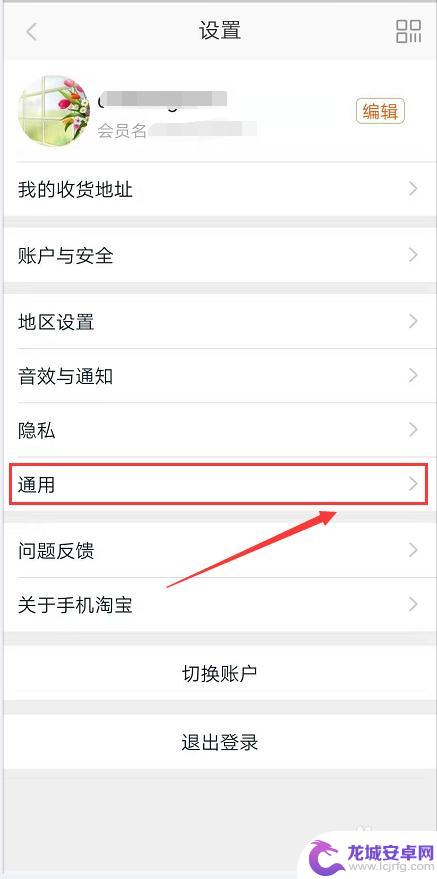
5.在隐私的详细页面中,选择【系统权限】点击右侧的小箭头进入到详细页面
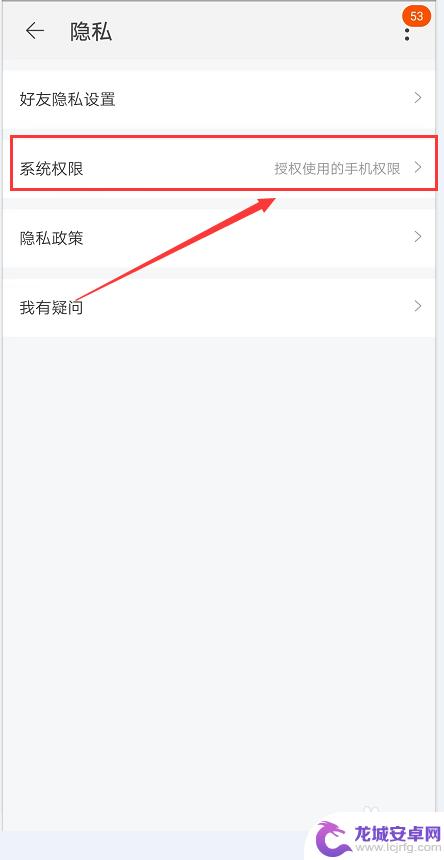
6.在系统权限页面中,开启【允许淘宝访问相册权限】即可
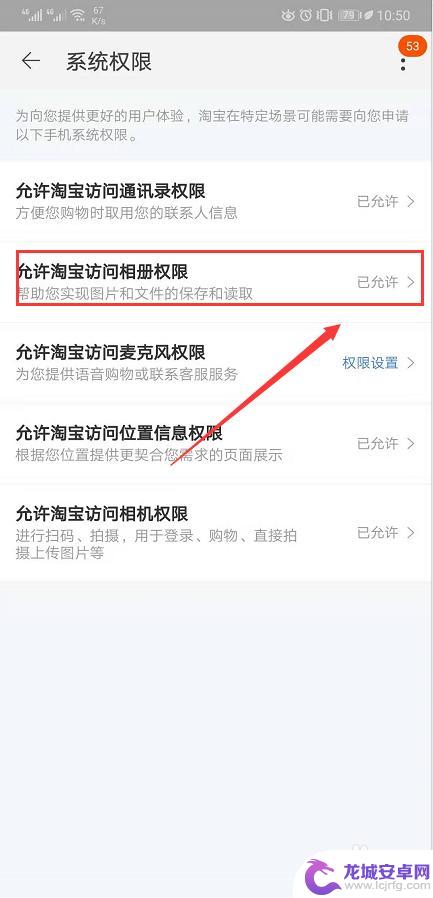 6相关内容未经许可获取自百度经验
6相关内容未经许可获取自百度经验以上就是手机怎么设置淘宝相册权限的全部内容,碰到同样情况的朋友们赶紧参照小编的方法来处理吧,希望能够对大家有所帮助。
相关教程
-
苹果手机阅图怎么设置 iPhone苹果手机如何设置允许应用访问相册权限
iPhone手机在使用时,有时候需要允许应用访问相册权限来实现一些功能,比如上传照片、保存图片等操作,苹果手机的设置相对简单,用户只需要在设置中找到相册权限选项,然后根据自己的...
-
苹果手机允许微信访问照片怎么设置 iPhone苹果手机如何设置访问相册权限
苹果手机允许微信访问照片的设置方法是非常简单的,只需要在手机的设置中找到隐私选项,然后点击照片选项,找到微信并将其权限设置为读取和写入,这样一来微信就可以轻松访问手机相册中的照...
-
菲利浦手机如何开启云相册 怎么在手机上设置相册权限
菲利浦手机的云相册功能为用户提供了便捷的图片存储和分享方式,但在使用过程中,设置相册权限是至关重要的一步,要开启云相册功能,用户可以在手机设置中找到相册权限选项,选择允许云相册...
-
苹果手机怎么设置软件相册 iPhone苹果手机如何开启允许访问照片的权限
苹果手机作为一款广受欢迎的智能手机品牌,其强大的功能和稳定的系统备受用户青睐,在使用苹果手机时,我们经常会遇到需要设置软件相册或开启允许访问照片的权限的情况。这些设置对于我们的...
-
怎么样注册手机淘宝 手机淘宝账号注册方法
随着手机淘宝的日益流行,越来越多的人开始关注如何注册手机淘宝账号,注册手机淘宝账号的方法其实非常简单,只需要下载手机淘宝App并根据提示进行注册即可。用户只需填写手机号码、设置...
-
如何打开抖音图片授权(如何打开抖音图片授权功能)
1抖音怎么开启相册权限?1.华为P40手机,鸿蒙3.0系统,抖音25.6.0最新版本为例,打开手机设置。点击应用和服务。2.点击权限管理。3.点击媒体和文件。4.点击抖音。5.允许...
-
手机屏保怎么截屏 如何在屏保状态下进行截图
在日常使用手机的过程中,有时候我们会遇到一些需要截屏的情况,比如想保存一张有趣的对话截图或者记录下重要信息,但是在手机的屏保状态下进行截图可能会有些困难,因为手机的屏保通常会限...
-
如何更新华为手机软件 华为手机手动更新教程
华为手机作为一款颇受欢迎的智能手机品牌,其软件更新一直备受用户关注,想要获得最新的功能和优化,及时更新手机软件是必不可少的。虽然华为手机支持自动更新,但有时候我们也可以选择手动...
-
苹果手机如何把微信密码关闭 苹果手机微信登录密码怎么设置
苹果手机作为一款备受欢迎的智能手机,其系统设置相对较为简洁易用,当用户想要关闭微信密码或者设置微信登录密码时,只需按照一定的步骤进行操作即可轻松实现。在日常使用中保护个人信息安...
-
手机声音如何同时听到 小米手机多个应用同时播放声音设置
在日常使用手机的过程中,有时我们可能会遇到这样的情况:当我们在使用小米手机的时候,想要同时听到多个应用程序播放的声音,却发现只有一个应用程序的声音能够被听到,这种情况让我们感到...